At this time Ubuntu TV is only supported on Ubuntu 12.04. If you do not have 12.04 and would still like to help out we suggest that you use a virtual machine for now.
Warning This will replace the Unity 2d that is installed on your system. you will still be able to use unity 2d desktop but it will be altered.
If you are running 12.04 and would like to try this on your system. This is how to do that.
open a terminal (ctrl+alt+t)
- Next
- Next
sudo apt-get -y install unity-2d-shell
That is it reboot and pick unity-2d when logging into Ubuntu.
Notes
- To Change formfactors watch this video.
- https://plus.google.com/photos/104659991254860976283/albums/5837751540148720113/5837751546094204610?authkey=CJqCsbX2orryjQE
- what is Ubuntu TV
- it’s a Unity variant (based on Unity-2D codebase) that’s been adapted for a 10-foot interface — it’s a proof of concept, though, so everything might (and probably will) change
- the plan is to stick it into the TV, not another box sitting next to it with lots of cables and another remote
- all of Ubuntu, but right now specifically all the Unity backends like Lenses and Scopes, it’s based on Unity-2D so Qt / QML, gstreamer (through Qt Mobility) for multimedia playback, OpenGL (ES works, too) is used for rendering
- nothing was yet decided TV-specific, but anything that’s currently supported in Ubuntu should be a good start and we’ll say more when we know more
- the workflow is described in https://wiki.ubuntu.com/UbuntuTV/Contributing but if there are any specific questions, issues, please come to #ubuntu-tv on Freenode and we’ll try and help
- yes, it uses the standard Unity Lens infrastructure, but it’s very rough and was never meant to go into «production»
- anything HID (Human Interface Devices), so keyboards, Bluetooth remotes, IR remotes with in-kernel support should more or less work, we’re probably not going to support LIRC as it’s the «old» approach now
- as can be seen, in current concept search is a central part, so text input is an important feature
- being based on gstreamer — anything you have there for gstreamer should work
- check out http://rsalveti.wordpress.com/2012/01/16/ubuntu-tv-fully-accelerated-on-a-pandaboard-with-ubuntu-leb/ for Ubuntu TV running on a pandaboard with video acceleration — yes, that’s definitely a requirement
- we used an Acer Revo during development, but ARM is also a definite target, HW video acceleration is a requirement, as is OpenGL(ES), HDMI out, digital audio, we want to have CEC integration (see http://en.wikipedia.org/wiki/HDMI#CEC) and at least a single tuner (be it DVB, ATSC or whatever)
- a PandaBoard with a USB tuner is probably the closest you can get to what we’re thinking about now
- you can extend it by providing a Lens or a Scope to feed the UI with (see https://wiki.ubuntu.com/Unity/Lenses/Guidelines), you can try it (see https://wiki.ubuntu.com/UbuntuTV/Contributing again), join the ~ubuntu-tv team in Launchpad (https://launchpad.net/~ubuntu-tv) and its mailing list, join #ubuntu-tv on Launchpad, let us know of any ideas you’d like to share or any problems you’ve encountered
- most probably yes, but it might not be a web browser as you know it now, websites are rarely meant to be used from a distance, regardless how much you zoom, the experience is usually bad
- no evaluation was yet made on that topic, but MythTV, GNOME-DVB-Daemon are definitely on the table
- YouTube / iPlayer icons are just placeholders — indicators how an app could get integrated into the launcher
- only the volume indicator and clock are actually live, the rest are dummy entries
- EPG data is fake, uses offline data for 24 hours programmes gathered from BBC and no tuner backend has been enabled at all
- video playback (HW accelerated, where supported) is live
- metadata (synopsis, cast, posters, images etc.) for videos needs to be preloaded as XML and image files
- vala and python are the most usual choices (see https://wiki.ubuntu.com/Unity/Lenses)
Use Cases
Help contribute to Ubuntu TV immediately by suggesting some features and use cases that you think would be really useful to have in a TV.
4 СПОСОБА УСТАНОВИТЬ ПРОГРАММУ В LINUX
Установка программ в Ubuntu
UbuntuTV/Contributing (последним исправлял пользователь c-98-232-50-9 2013-06-10 07:19:41)
Источник: wiki.ubuntu.com
Медиацентр Movian — отличная альтернатива Kodi
Si вы ищете хороший вариант для проигрывания мультимедийного контента на вашем компьютере и предпочитаю избегать использования Kodi, возможно могу попробовать Movian. Они двигались как Коди иЭто мультимедийный центр, предназначенный в первую очередь для использования непосредственно на телевизоре.
Одной из замечательных функций, которые все еще есть в Movian, является тот факт, что некоторые надстройки Kodi пересекаются с надстройками Movian, например, с надстройкой Navi-X или YouTube.
Этот факт позволяет людям, пришедшим с платформы Kodi, легко адаптироваться к рабочему процессу и способу работы Movian, не теряя нити простоты и интерфейса со всем, что вам нужно.
Тем не менее, Лучшая особенность Movian в рукаве — это скорость, которую он обеспечивает.
С технической точки зрения, почему Movian настолько быстр, что Movian написан на языках программирования, которые, как правило, обеспечивают более быстрое выполнение кода, чем Kodi. это написано. (C против C ++, Javascript против Python и т. Д.)
Однако, чего, похоже, больше всего в Movian не хватает, так это дополнительных надстроек (аналог надстроек Kodi от Movian).
В настоящее время переезжает доступен для Linux, Mac OS X, Raspberry Pi, Playstation 3, Android и приложений Google Chrome.
Из основных характеристик, которые можно выделить этого медиацентра, мы находим следующие:
- Воспроизведение видео и аудио.
- Устанавливаемые приложения и плагины.
- Единый поиск.
- Просмотр фотографий и изображений.
- Прямая трансляция ТВ с Tvheadend.
- Автоматические «беспроводные» обновления.
Программа может воспроизводить видео и аудио файлы напрямую через протокол BitTorrent а также просматривать торрент-файлы и воспроизводить торрент-файлы по магнитным ссылкам.
- 0.1 Как установить медиаплеер Movian на Ubuntu и производные?
- 1.1 Как удалить Movian из Ubuntu и производных?
Как установить медиаплеер Movian на Ubuntu и производные?
Те, кто заинтересован в установке этого мультимедийного плеера Movian в своей системе, могут сделать это через Snap, поэтому в их системе должна быть установлена поддержка этой технологии.
Это будет только для версий ниже, чем Ubuntu 18.04 LTS. Поскольку с этой версии уже есть поддержка Snap.
Затем Вы можете установить мультимедийный проигрыватель MOVIAN в своей системе, открыв терминал с помощью комбинации клавиш «Ctrl + Alt + T» и набрав в нем следующую команду:
sudo snap install movian
Позже, чтобы проверить, есть ли обновления и установлены ли они, просто выполните следующую команду:
sudo snap refresh movian
Важно уточнить, что В настоящее время Movian охватывает все основные функции ожидается от медиацентра, например, потоковое мультимедиа, видео, аудио, поддержка субтитров и т. д.
Это полнофункциональный медиацентр, просто у него нет такого количества надстроек, которое есть у Kodi в настоящее время.
Кроме того, как и Kodi, Movian также является медиацентром, который в первую очередь предназначен для использования непосредственно на телевизоре, но, как упоминалось выше, он также доступен для всех типов устройств.
Как использовать Movian в Ubuntu и производных?
При первом запуске Movian вы получите чистый домашний экран. и прямой, который предлагает плагины, доступ к локальной сети и параметрам конфигурации.
В этом интерфейсе мы можем найти поле поиска, которое также будет расположено прямо над ними.
Плагины будут разделены на разные категории, чтобы вам было проще ориентироваться и выбирать те, которые вам нравятся.
Как только вы найдете тот, который хотите попробовать, нажмите на него, затем нажмите «Установить» и вернитесь на главный экран, где каждое установленное дополнение будет ждать вашего запуска.
Как удалить Movian из Ubuntu и производных?
Те, кто хочет удалить мультимедийный проигрыватель Movian из своей системы по какой-либо причине, могут выполнить этот процесс, открыв терминал в своей системе и выполнив в нем следующую команду:
sudo snap remove movian
Содержание статьи соответствует нашим принципам редакционная этика. Чтобы сообщить об ошибке, нажмите здесь.
Полный путь к статье: Убунлог » Software » Мультимедиа » Медиацентр Movian — отличная альтернатива Kodi
Источник: ubunlog.com
Релиз Мультимедиа центра Kodi 18.8. Что нового? Как установить в Linux?
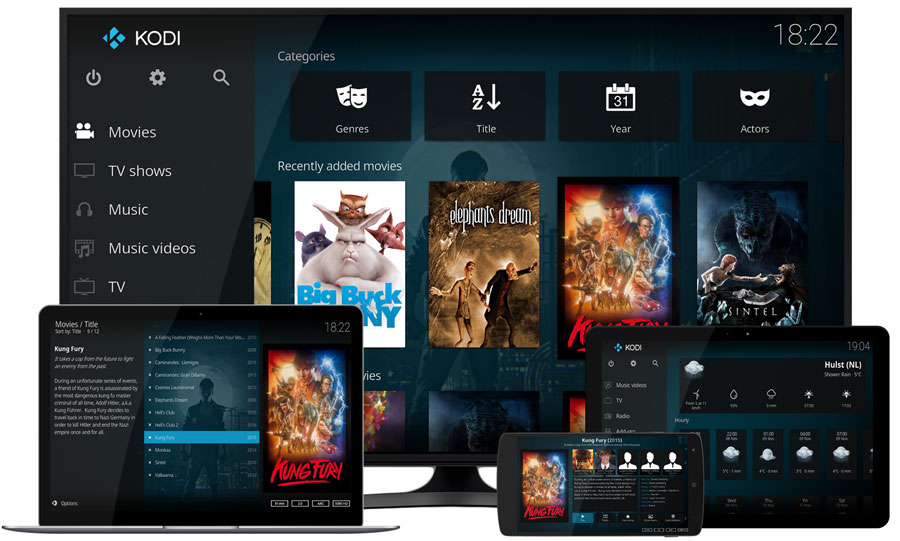
Kodi Media Center — медиа комбайн (домашний кинотеатр), для воспроизведения музыки, видео, IPTV, фотографий и поддерживающий большое количество форматов и источников (на компьютере, внешнем диске, в интернете или в локальной сети).
- Функциональные возможности
- Что нового в версии 18.8
Kodi хорош своей универсальностью, он работает на Linux, Android, Microsoft Windows, Raspberry Pi, Mac OS X. Поставить можно как на медиаплеер (HTPC), на стационарный ПК, так и на mini ПК.
Функциональные возможности
Он умеет работать в таких областях, как воспроизведение видео, телепередачи, музыкальные библиотеки, PVR/DVR, и многое другое. За счет подключаемых плагинов, его функциональность становится безграничной.
У этого медиаплеера интуитивно простой и красивый, но в то же время довольно функциональный интерфейс с возможностью менять темы оформления.
Программа абсолютно бесплатная, имеется в свободном доступе.

Он поддерживает очень много форматов таких как:
графические: PNG, JPG, JPEG, BMP, GIF, ICO, TIF, TIFF, TGA, PCX, CBZ, CBR
звуковые: M4A, FLAC, AAC, STRM, RM, MPA, WAV, WMA, Ogg, MP3, MP2, MOD, AMF, 669, DMF, DSM, FAR, GDM, IMF, IT, M15, MED, OKT, S3M, STM, SFX, ULT
видео: NSV, TS, TY, STRM, RM, RMVB, IFO, MOV, QT, DivX, Xvid, BivX, VOB, PVA, WMV, ASF, ASX, OGM, M2V, AVI, DAT, MPG, MPEG, MP4, MKV, AVC, VP3, SVQ3, NUV, VIV
списки воспроизведения: PLS, M3U, WPL
образы дисков: CUE, NRG, IMG, ISO, BIN
и т.д.
В новой версии:
- Исправляет серьезную проблему безопасности в gnutls (Linux)
- Другие важные обновления библиотеки / совместимости
- Получает клиент / сервер на MariaDB 10.5.4, работающий на Android
- Исправлен доступ к базе данных видео для Ubuntu 20.04 (поиск и другая фильтрация не пройдены)
- Исправляет обработку субтитров из архивов
- Исправляет доступ к CDDB
- Вносит незначительные улучшения в журналирование и отображение / отображение памяти
- Исправлены EDL, где точки пропуска находятся в самом начале файла
- Содержит улучшения кода для исправления определенных событий, например, условия гонки в EPG или «пауза» в конце потоков на Android
- Включает альфа-смешение для видеоплеера (Windows)
- Лучше обрабатывает определенные исключения (в основном Android)
Больше об изменениях вы можете посмотреть на официальной странице.
Установить Kodi в Ubuntu / Linux Mint и подобных
Чтобы установить Kodi последней версии в Ubuntu / Linux Mint, нужно открыть терминал(Ctrl+Alt+T), и набрать или скопировать команды:
sudo add-apt-repository ppa:team-xbmc/ppa sudo apt-get update sudo apt-get install kodi
Вот и все, находим медиаплеер в меню приложений и можем просматривать фильмы, фотографии и слушать музыку, на нашем компьютере.
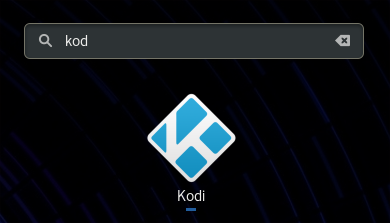
После установки запускаем Kodi, и для начала поменяем язык интерфейса на русский.
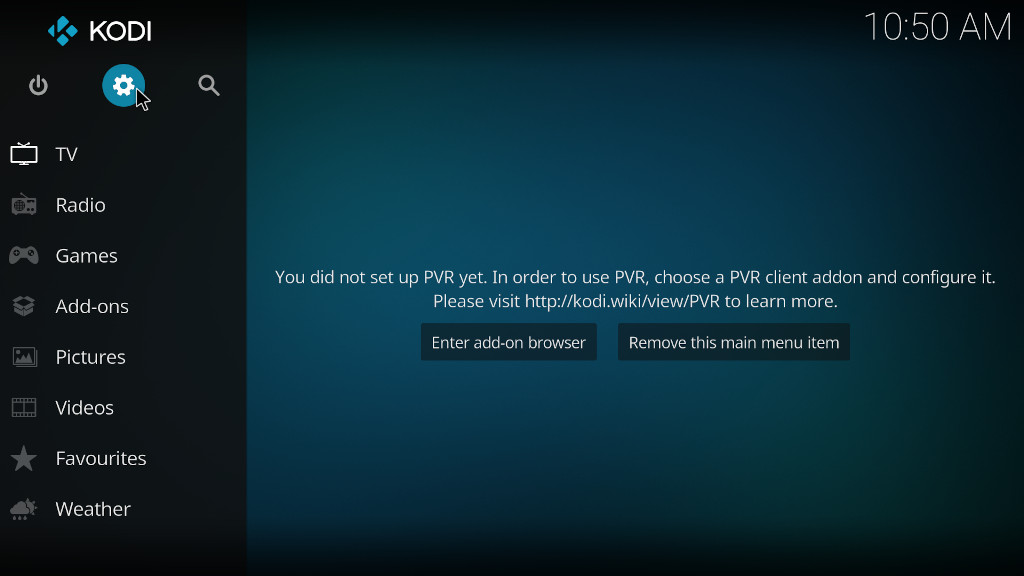
Для этого нажимаем на шестеренку, и видим вот такое меню.
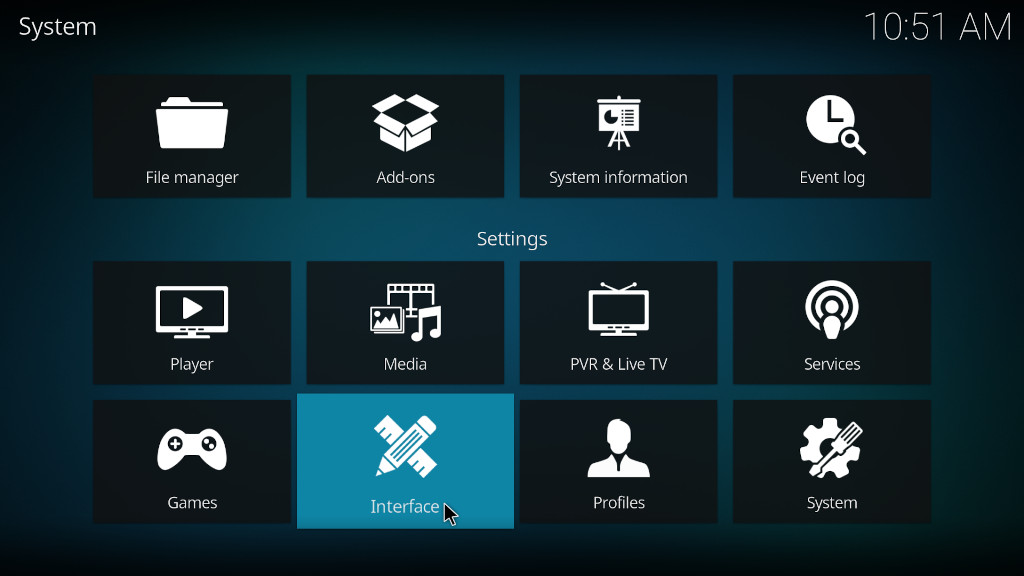
Переходим в «Interface» -> «Regional» -> «Language» и меняем язык на русский.

Как настроить просмотр IPTV
Но функционал Kodi предлагает нам просматривать TV-каналы прямо в нашей системе. Для этого существуют различные дополнения, а для просмотра каналов есть специальное дополнение — IPTV Simple Client (другие дополнения можете найти по ссылке).
Для этого выйдем из Kodi (выход из настроек на стартовую страницу — клавиша «Esc»), и установим дополнение к нему.
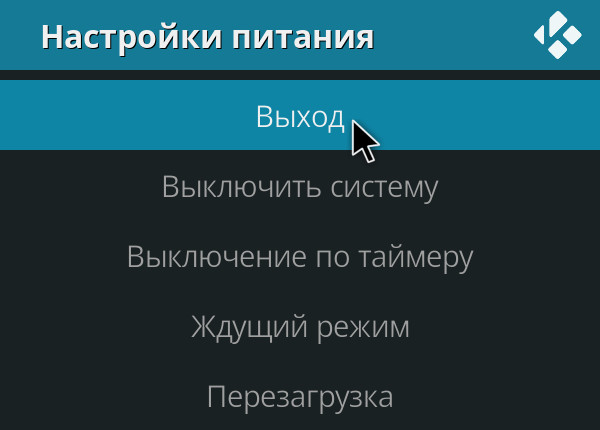
Только не перепутайте ! При выходе из Kodi выбирайте опцию «Выход». Опции «Выключить систему», «Ждущий режим» и «Перезагрузка» — это действие над вашей операционной системой в целом и вы можете просто выключить или перезагрузить компьютер вместо выхода из программы.
Для установки этого дополнения, наберите в терминале:
sudo apt-get install kodi-pvr-iptvsimple
Теперь снова запускаем Kodi и опять нажимаем звездочку для входа в панель настроек.
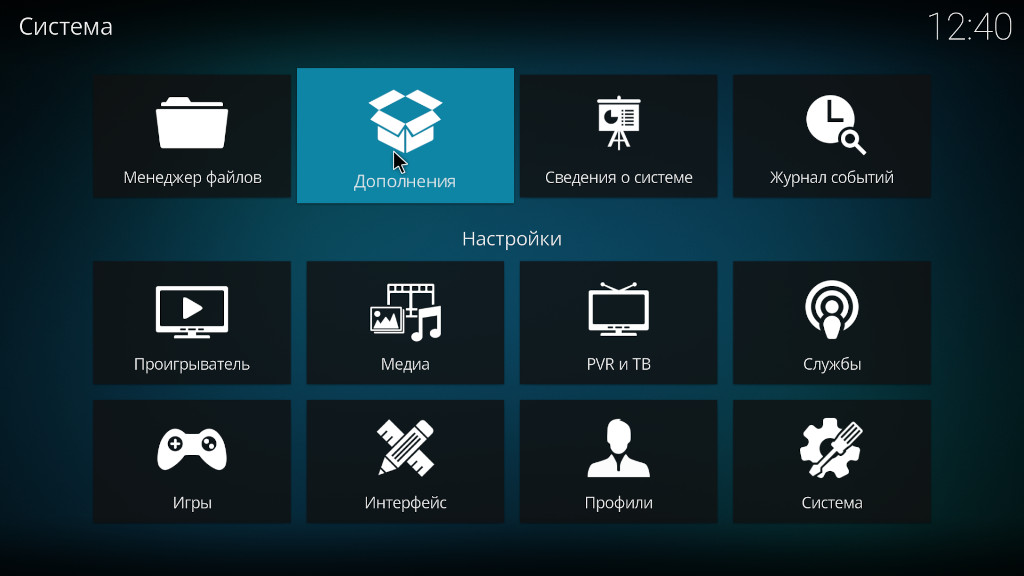
Сейчас мы уже выбираем «Дополнения» -> «Мои дополнения» -> «Клиенты PVR» -> «PVR IPTV Simple Client» и попадаем в его панель управления.

Тоже хочу обратить внимание. Если у вас настройки в режиме «Базовый» (это видно в левом нижнем углу когда вы в панели настроек Kodi) то вы не сможете настроить IPTV клиент. Для этого настройки должны быть «Стандартные» или выше.
После выбора дополнения IPTV, нажимаем «Настроить» и добавляем ссылку, которую предоставил вам ваш провайдер для просмотра TV-каналов, или можно найти очень много бесплатных m3u-плейлистов в Интернете, например вот этот, далее нажимаем кнопку «Включить«, и можем спокойно смотреть наши любимые каналы в нашей любимой системе GNU/Linux.
Как это выглядит, можете увидеть на следующем видео:
Установить Kodi с помощью портативного образа Flatpak в любом Linux-дистрибутиве
Если у вас не установлена поддержка Flatpak, тогда вам необходимо вначале прочитать эту статью:
Или в консоли выполнить следующую команду для установки:
flatpak install flathub tv.kodi.Kodi
После того как вы его установили, вы можете через терминал запустить его:
flatpak run tv.kodi.Kodi
Если вы хотите удалить программу из вашей системы, выполните команду ниже:
flatpak uninstall flathub tv.kodi.Kodi
А вам нравиться новый Kodi? Каким вы пользуетесь плеером для просмотра TV-каналов на вашем компьютере?
Источник: linuxthebest.net